Тази статия ще обсъди методите за коригиране на липсващата грешка Lcore.exe.
Как да коригирам грешката „Windows 10 Lcore.exe липсва MSVCR110.DLL“?
За да коригирате „ Windows 10 Lcore.exe липсва MSVCR.DLL ”, опитайте следните решения:
- Извършете системно сканиране за зловреден софтуер
- Проверете за повредени файлове
- Убийте Lcore.exe
- Проверете кошчето
- Преинсталирайте софтуера
- Актуализирайте Windows
Метод 1: Извършете сканиране на системата за зловреден софтуер
Вашата система може да е заразена от някакъв зловреден софтуер. Някои вируси биха могли потенциално да навредят или повредят DLL файла, а някои дори биха могли да го изтрият. Просто извършете цялостно сканиране на системата от антивирусната програма, която използвате.
Стъпка 1: Отворете стартовото меню
Щракнете върху бутона Windows, за да отворите менюто за стартиране, както е показано по-долу:
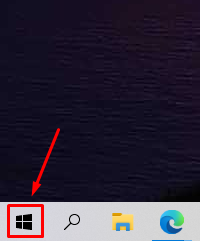
Стъпка 2: Отворете Windows Security
Тип ' Сигурност ” в лентата за търсене и щракнете върху Защита на Windows, за да го отворите:
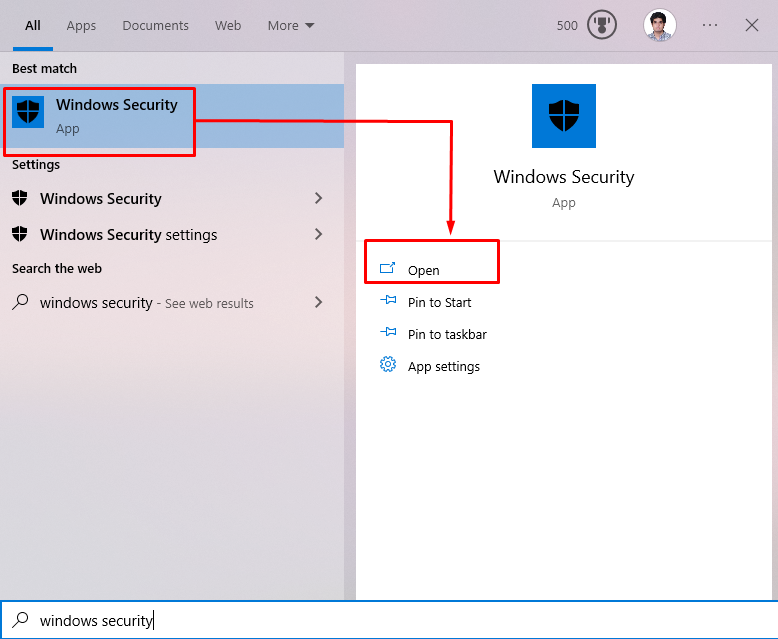
Стъпка 3: Отидете на Защита от вируси и заплахи
Изберете „ Защита от вируси и заплахи ”, като кликнете върху нея:
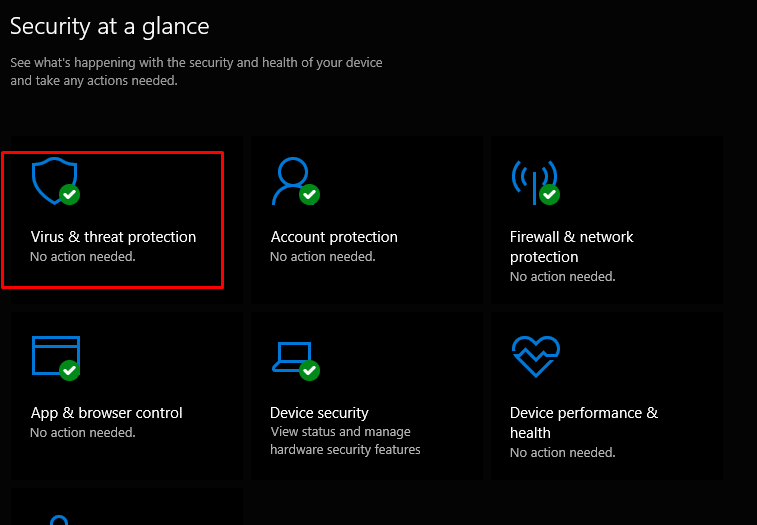
Стъпка 4: Извършете бързо сканиране
Натисни ' Бързо сканиране ” за извършване на бързо системно сканиране:
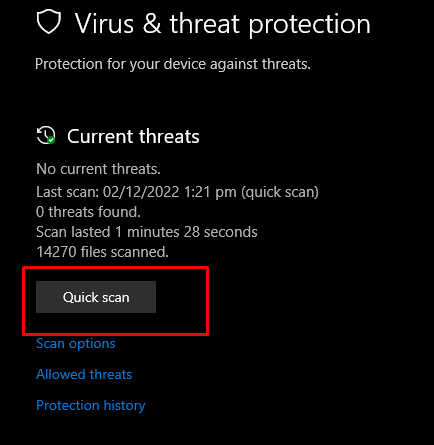
Стъпка 5: Вижте опциите за сканиране
Кликнете върху ' Опции за сканиране ”, за да видите други видове опции за сканиране, включително пълно сканиране и персонализирано сканиране:
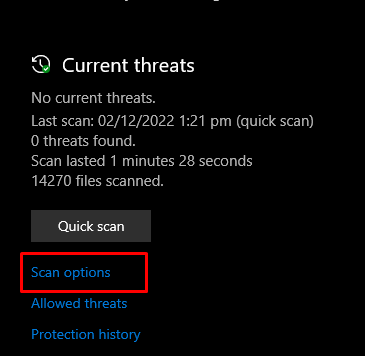
Стъпка 6: Извършете пълно сканиране
Маркирайте „ Пълно сканиране ” и натиснете бутона „ Сканирай сега ” бутон:
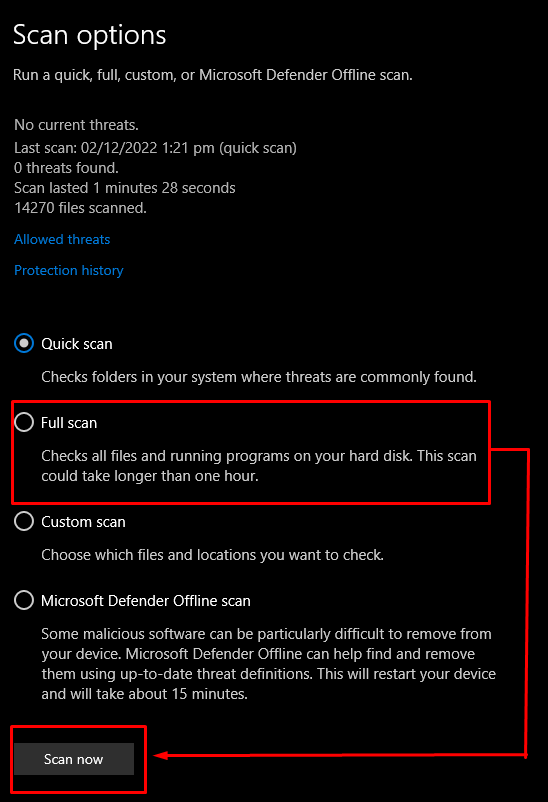
В резултат на това споменатата грешка ще бъде разрешена.
Метод 2: Проверка за повредени файлове
За да сте сигурни, че нямате повредени файлове, следвайте стъпките по-долу.
Стъпка 1: Стартирайте командния ред като администратор
Тип ' Командния ред “ в лентата за търсене и щракнете върху „ Изпълни като администратор ” бутон:
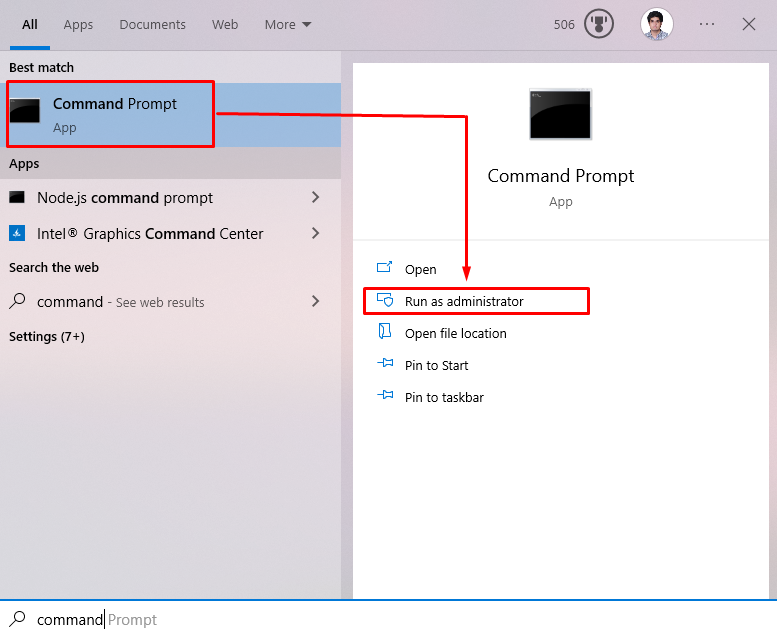
Стъпка 2: Проверка на системни файлове
Изпълнете командата „ sfc/сканиране ”, за да извършите сканиране на системата за проверка на файлове и да коригирате проблемите:
> sfc / Сканирай сега 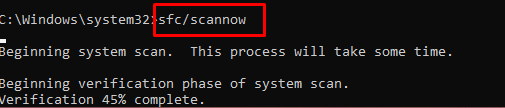
Стъпка 3: Рестартирайте системата
Веднага след като сканирането приключи, „ Рестартирам ” вашата система:
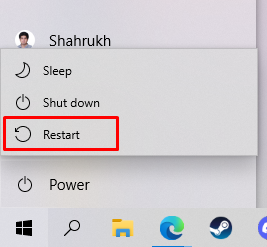
Метод 3: Убийте Lcore.exe
За да убиете Lcore.exe, изпълнете следната стъпка:
- Натисни ' CTRL+SHIFT+ESC ” за отваряне на „ Диспечер на задачите ”.
- След това намерете и убийте „ Lcore.exe ” процес.
- След като убиете процеса Lcore.exe, отидете на „ C:\Users\%USER%\AppData\Local\Logitech\LogitechGamingSoftware ” път и изберете „ .JSON ' настройки.
- Сега редактирайте следните редове:
'useEnhancedGraphics: false, useOpenGL: false,'
Накрая запазете промените и рестартирайте софтуера.
Метод 4: Проверете кошчето
Има вероятност случайно да сте изтрили MSVCR110.dll, някоя антивирусна програма го е поставила под карантина или го е изтрила, мислейки, че този DLL файл е вирус или троян.
В такава ситуация проверете кошчето. В случай, че файлът бъде намерен, възстановете го:
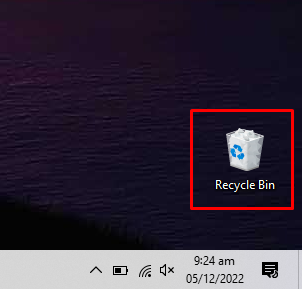
Метод 5: Преинсталирайте софтуера
Възможно е софтуерът да се е повредил, когато сте го изтегляли или инсталирали. Безопасен залог е да изтриете съществуващия софтуер и да го изтеглите отново от уебсайта на производителя. След това го инсталирайте и рестартирайте вашата Windows система.
Метод 6: Актуализирайте Windows
Може би Microsoft е наясно с проблема и е пуснал актуализация на Windows, за да коригира проблема. Уверете се, че вашият Microsoft Windows е напълно актуализиран, като следвате предложените инструкции:
Стъпка 1: Отидете на Windows Update Settings
Тип ' актуализация на windows “ в лентата за търсене и щракнете върху „ Настройки на Windows Update ”:
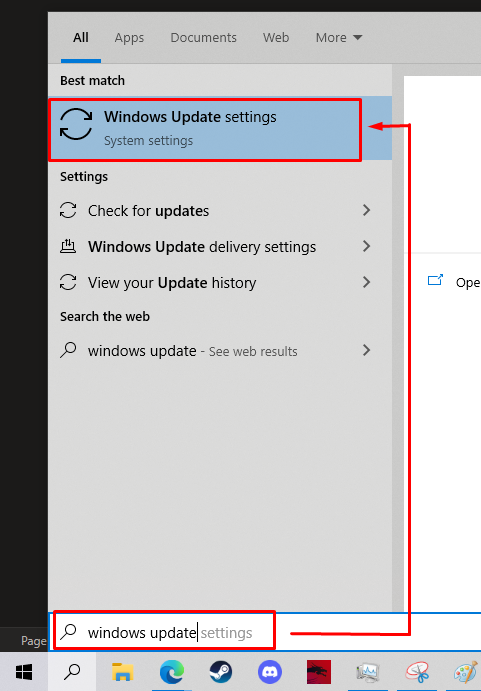
Стъпка 2: Изтеглете актуализации
Кликнете върху бутона за възобновяване на актуализацията (може да е изтегляне на актуализация или проверка за актуализации във вашия случай):
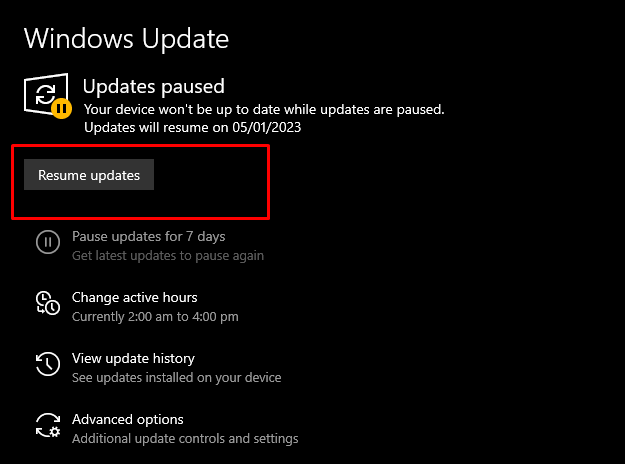
Ако се появят актуализации, изтеглете ги. След като изтеглянето приключи, инсталирането ще започне автоматично:
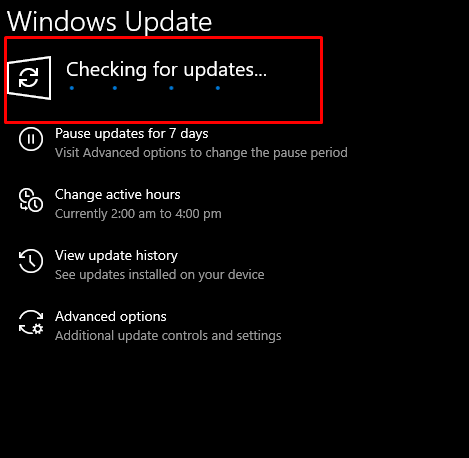
Накрая рестартирайте компютъра си, като натиснете „ Рестартирайте и актуализирайте ”, за да приложите актуализациите.
Заключение
“ Грешка в Windows 10 Lcore.exe липсва MSVCR110.DLL ” могат да бъдат коригирани с помощта на различни методи, които включват извършване на сканиране на системата за злонамерен софтуер, проверка за повредени файлове, убиване на Lcore.exe, проверка на кошчето, преинсталиране на софтуер или актуализиране на Windows. Тази публикация предлага автентични решения, свързани с разрешаването на споменатата DLL грешка.